10 ส่วนขยายภาพหน้าจอ Chrome ที่ยอดเยี่ยมสำหรับการจับภาพหน้าจอ
ในส่วนขยายภาพหน้าจอ Chrome ที่หลากหลาย การค้นหาส่วนขยายที่สมบูรณ์แบบที่เหมาะกับคุณนั้นเป็นสิ่งที่จำเป็น ด้วยตัวเลือกมากมาย แต่ละตัวอ้างว่าดีที่สุด การค้นหาจึงซับซ้อน อย่ากลัวเลย เนื่องจากโพสต์นี้เริ่มต้นการเดินทางผ่านขอบเขตของส่วนขยายภาพหน้าจอของ Chrome คู่มือนี้จะเปิดเผยตัวเลือกที่ใช้งานได้จริงและเป็นมิตรต่อผู้ใช้มากที่สุด โดยมีรายการส่วนขยาย 11 รายการที่ได้รับการคัดสรรมาเพื่อการจับภาพหน้าจอที่ราบรื่น ไม่ว่าคุณจะแสวงหาความแม่นยำ ความอเนกประสงค์ หรือคุณสมบัติที่เป็นเอกลักษณ์ โพสต์นี้ก็พร้อมช่วยคุณ
รายการแนะนำ
วิธีค้นหาส่วนขยายภาพหน้าจอ Chrome ที่ดี 10 ตัวเลือกที่ยอดเยี่ยมสำหรับส่วนขยายภาพหน้าจอของ Chrome โบนัส: ทางเลือกที่ดีที่สุดสำหรับส่วนขยายภาพหน้าจอ Chrome คำถามที่พบบ่อยเกี่ยวกับส่วนขยาย Chrome สำหรับภาพหน้าจอวิธีค้นหาส่วนขยายภาพหน้าจอ Chrome ที่ดี
หากคุณต้องการค้นหาส่วนขยายภาพหน้าจอ Chrome ที่มีประโยชน์และทรงพลัง สิ่งแรกที่คุณต้องรู้คือวิธีแยกแยะระหว่างเครื่องมือที่ดีและไม่ดี ส่วนขยายภาพหน้าจอ Chrome ส่วนใหญ่เนื่องจากมีขนาดเล็ก จึงไม่ครอบคลุมคุณลักษณะทั้งหมดที่จำเป็นสำหรับเครื่องมือภาพหน้าจอ ตัวอย่างเช่น ส่วนขยายบางส่วนอาจไม่สามารถถ่ายภาพคุณภาพสูงได้ และส่วนขยายบางส่วนอาจไม่สามารถแก้ไขภาพหน้าจอของคุณในทันที หากคุณต้องการค้นหาส่วนขยายภาพหน้าจอ Chrome ที่มีประโยชน์และทรงพลังที่สุด ส่วนขยายนั้นจะต้องมีคุณสมบัติเพียงพอแต่ยังคงมีขนาดเล็ก ดังนั้นในส่วนต่อไปนี้ โพสต์จะพยายามเลือกสิ่งที่เหมาะกับคุณตามเงื่อนไขที่ตรงตามหลักการเหล่านี้
10 ตัวเลือกที่ยอดเยี่ยมสำหรับส่วนขยายภาพหน้าจอของ Chrome
1. ภาพหน้าจอของ Movavi
ภาพหน้าจอของ Movavi ช่วยให้การจับภาพ การแก้ไข และการแชร์บน Chrome ง่ายขึ้น จับภาพหน้าจอของคุณอย่างรวดเร็ว ปรับปรุงภาพด้วยความแม่นยำ และเพลิดเพลินกับการแชร์ข้ามแพลตฟอร์มได้อย่างง่ายดาย ด้วยวิธีการคลิกเดียว เครื่องมือแก้ไขโดยละเอียด และตัวเลือกการแบ่งปันที่ราบรื่น Movavi ปรับปรุงประสบการณ์ภาพหน้าจอของคุณในฐานะส่วนขยายภาพหน้าจอ Chrome ที่ยอดเยี่ยม ทำให้มีประสิทธิภาพและใช้งานง่าย
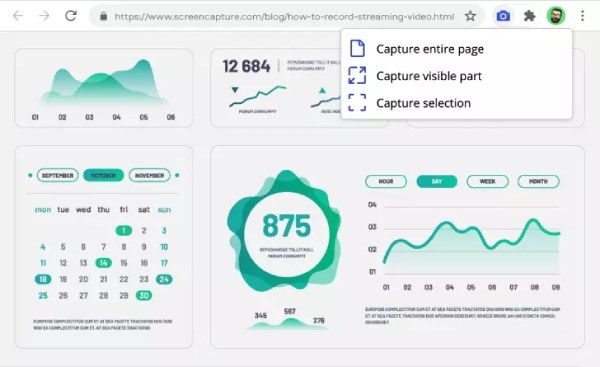
- จับภาพหน้าจอได้ด้วยคลิกเดียวเพื่อประสิทธิภาพ
- แก้ไขภาพด้วยรายละเอียดที่แม่นยำ
- แชร์ภาพหน้าจอที่คุณกำหนดเองบนแพลตฟอร์มต่างๆ ได้อย่างง่ายดาย
2. ภาพหน้าจอที่ยอดเยี่ยม
ปฏิวัติส่วนขยายภาพหน้าจอ Chrome ของคุณด้วยภาพหน้าจอที่ยอดเยี่ยม ส่วนขยายแบบไดนามิกนี้ให้มากกว่าแค่การถ่ายภาพ มันมีเครื่องมือคำอธิบายประกอบที่ใช้งานง่ายเพื่อความแม่นยำ ตัวเลือกการแบ่งปันทันที และความสามารถในการบันทึกหน้าเว็บทั้งหมด ยกระดับประสบการณ์การจับภาพหน้าจอของคุณด้วยภาพหน้าจอที่ยอดเยี่ยม – โซลูชันแบบครบวงจรสำหรับผู้ใช้ Chrome ที่ต้องการความเป็นเลิศ
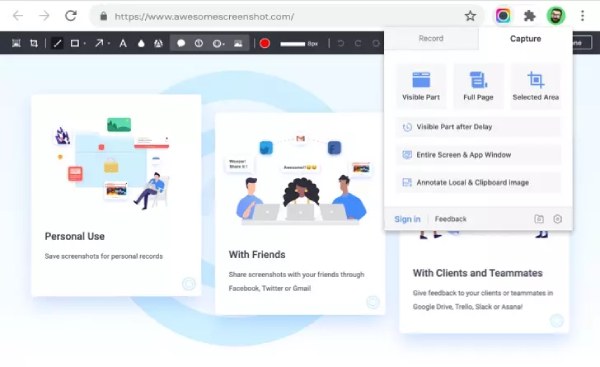
- ใส่คำอธิบายประกอบอย่างง่ายดายโดยใช้เครื่องมือที่ใช้งานง่ายของ Awesome Screen
- แชร์ภาพหน้าจอโดยตรงจากส่วนขยายได้อย่างง่ายดาย
- สกรีนช็อตส่วนหนึ่งของหน้าจอ ได้อย่างราบรื่นสำหรับภาพหน้าจอที่มีรายละเอียด
3. Loom
Loom กำหนดนิยามใหม่ของส่วนขยายภาพหน้าจอ Chrome โดยมุ่งเน้นไปที่การจับภาพวิดีโอและการแชร์แบบไดนามิก สร้างคำแนะนำแบบวิดีโอที่มีประสิทธิภาพได้อย่างง่ายดาย ส่งเสริมการสื่อสารและการทำงานร่วมกันที่มีประสิทธิภาพ นอกเหนือจากภาพหน้าจอคงที่ Loom ยังนำไอเดียของคุณมาสู่ความเป็นจริง รับประกันประสบการณ์การแบ่งปันที่ราบรื่นด้วยการเผยแพร่วิดีโอในทันที ยกระดับเกมการสื่อสารของคุณด้วยการผสมผสานภาพหน้าจอและความสามารถด้านวิดีโอที่เป็นเอกลักษณ์ของ Loom
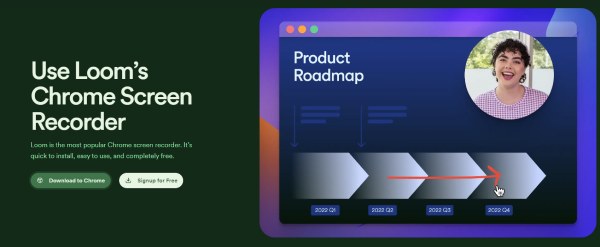
- จับภาพและแบ่งปันคำอธิบายแบบไดนามิกได้อย่างง่ายดาย
- แชร์ภาพหน้าจอของคุณบน Chrome ทันทีเพื่อการสื่อสารที่มีประสิทธิภาพ
- ปรับปรุงการทำงานเป็นทีมด้วยคำอธิบายประกอบวิดีโอและความคิดเห็นร่วมกัน
4. การจับภาพเมฆฝน
Nimbus Capture โดดเด่นในด้านส่วนขยายภาพหน้าจอของ Chrome โดยมีชุดเครื่องมือมากมาย จับภาพ ใส่คำอธิบายประกอบ และแบ่งปันได้อย่างง่ายดาย ด้วยการเลื่อนการจับภาพ สแน็ปช็อตเฉพาะพื้นที่ และพื้นที่เก็บข้อมูลบนคลาวด์แบบรวม Nimbus รับประกันประสบการณ์การจับภาพหน้าจอที่หลากหลายและมีประสิทธิภาพ
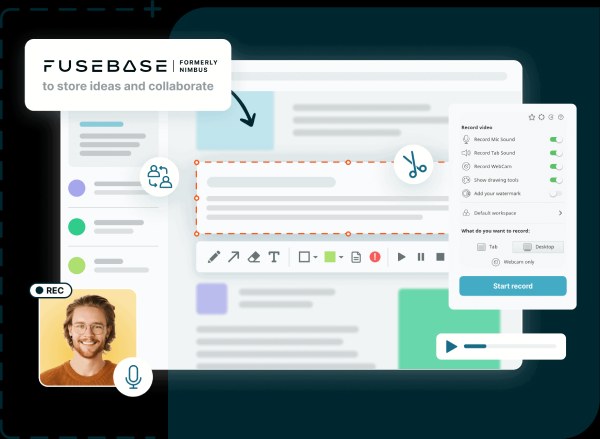
- จับภาพทั้งหน้า ได้อย่างง่ายดายโดยใช้คุณสมบัติการจับภาพแบบเลื่อน
- เน้นและจับภาพพื้นที่เฉพาะเพื่อจับภาพหน้าจอโดยละเอียด
- จัดเก็บและเข้าถึงภาพหน้าจอของคุณได้อย่างราบรื่นด้วยพื้นที่เก็บข้อมูลบนคลาวด์ที่ผสานรวม
5. ถาม
Askify ซึ่งเป็นส่วนขยายภาพหน้าจอ Chrome ที่ไม่เหมือนใคร นำการโต้ตอบมาสู่การจับภาพของคุณ ฝังคำถามไว้ในภาพหน้าจอของคุณได้อย่างราบรื่น ส่งเสริมการมีส่วนร่วมและการทำงานร่วมกัน ด้วยแบบสำรวจที่ปรับแต่งได้ ข้อเสนอแนะเชิงลึก และตัวเลือกการแบ่งปันโดยตรง Askify แปลงภาพหน้าจอเป็นการสนทนาเชิงโต้ตอบ
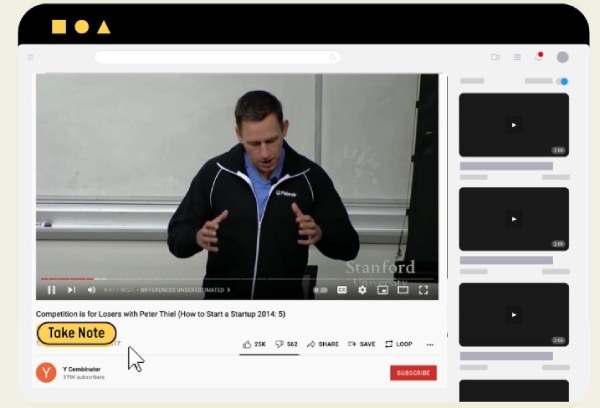
- ฝังคำถามไว้ในภาพหน้าจอของคุณเพื่อให้เนื้อหาน่าสนใจ
- รวบรวมคำติชมเชิงลึกโดยใช้ฟีเจอร์แบบสำรวจที่ปรับแต่งได้ของ Askify
- จดบันทึกจากภาพหน้าจอที่คุณถ่ายโดยตรง
6. อาลักษณ์
Scribe ซึ่งเป็นส่วนขยายภาพหน้าจอ Chrome ที่ซับซ้อน เพิ่มความสง่างามให้กับภาพของคุณ นำเสนอเครื่องมือคำอธิบายประกอบขั้นสูง การจดจำข้อความที่ขับเคลื่อนด้วย AI และการบูรณาการอย่างราบรื่นกับเครื่องมือเพิ่มประสิทธิภาพการทำงาน Scribe เป็นตัวเลือกที่เหมาะสำหรับผู้ที่ต้องการความซับซ้อนในเวิร์กโฟลว์สกรีนช็อต
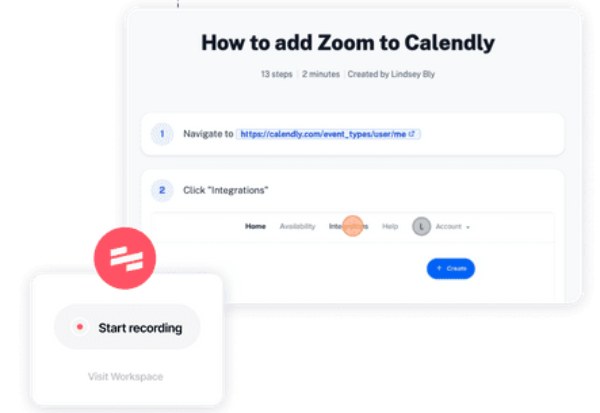
- ยกระดับการบันทึกของคุณด้วยเครื่องมือคำอธิบายประกอบที่ซับซ้อนและขั้นสูง
- ใช้การจดจำข้อความที่ขับเคลื่อนด้วย AI เพื่อการจดบันทึกบนหน้าจออย่างมีประสิทธิภาพ
- ผสานรวมกับเครื่องมือเพิ่มประสิทธิภาพการทำงานได้อย่างราบรื่นเพื่อเพิ่มประสิทธิภาพเวิร์กโฟลว์
7. คลิกขึ้น
ClickUp เปลี่ยนประสบการณ์ส่วนขยายภาพหน้าจอ Chrome ของคุณด้วยการจัดการงานแบบรวม จับภาพและใส่คำอธิบายประกอบภาพหน้าจอได้อย่างราบรื่น เปลี่ยนให้เป็นงานที่ดำเนินการได้ ด้วยการมอบหมายงานโดยตรง ความคิดเห็นในการทำงานร่วมกัน และการอัปเดตแบบเรียลไทม์ ClickUp ช่วยให้มั่นใจได้ว่าภาพหน้าจอของคุณจะช่วยเพิ่มประสิทธิภาพการทำงาน
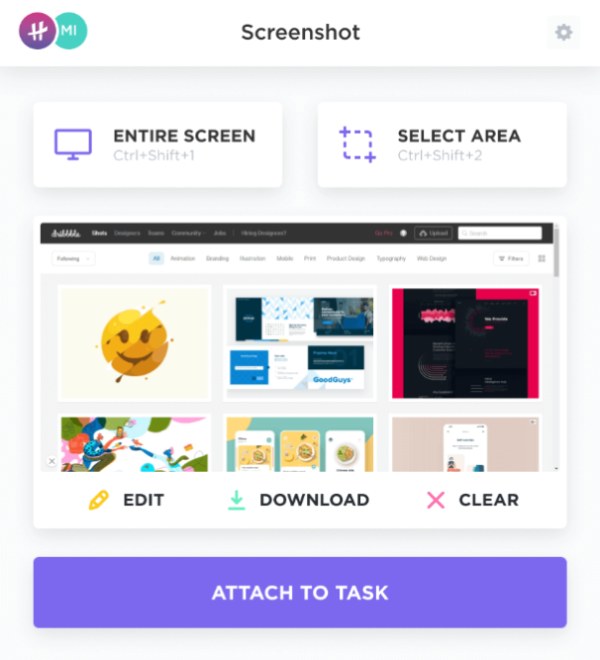
- สร้างงานเพื่อจัดการกับภาพหน้าจอหลายภาพของคุณ
- แนบภาพหน้าจอของคุณไปกับอีเมลเพื่อการแบ่งปัน
- บันทึกบันทึกที่เกี่ยวข้องเมื่อคุณบันทึกภาพหน้าจอของคุณ
8. นินจาแคปเจอร์
NinjaCapture เป็นเลิศในด้านประสิทธิภาพภาพหน้าจอ Chrome ที่ซ่อนเร้น ส่วนขยายนี้นำเสนอการจับภาพที่รวดเร็ว การจัดระเบียบอัตโนมัติและตัวเลือกการแบ่งปันที่รอบคอบ ด้วยวิธีการแบบนินจา คุณสามารถถ่ายภาพ จัดระเบียบ และแชร์ภาพหน้าจอได้อย่างง่ายดายโดยไม่รบกวนขั้นตอนการทำงานของคุณ
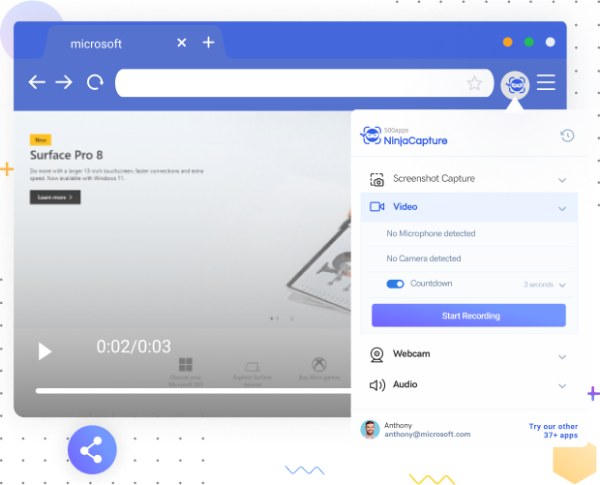
- กรองและจดจำภาพบนหน้าจอของคุณ
- จัดระเบียบภาพหน้าจอของคุณโดยไม่ต้องใช้ความพยายามด้วยตนเอง
- แบ่งปันการจับภาพของคุณอย่างรอบคอบ โดยรักษาขั้นตอนการทำงานที่ราบรื่น
9. บับเบิ้ล
Bubbles ซึ่งเป็นส่วนขยาย Chrome ภาพหน้าจอแบบเต็มหน้าที่ไม่ซ้ำใคร นำเสนอองค์ประกอบที่สนุกสนานและโต้ตอบได้สำหรับการถ่ายภาพของคุณ เปลี่ยนภาพหน้าจอแบบคงที่ให้เป็นการสนทนาแบบฟองสบู่ที่น่าดึงดูด ด้วยคุณสมบัติเหมือนการแชทที่ปรับแต่งได้ การแสดงความรู้สึกด้วยอีโมจิ และตัวเลือกการแชร์โดยตรง Bubbles ช่วยเพิ่มความสนุกสนานให้กับการสื่อสารของคุณ
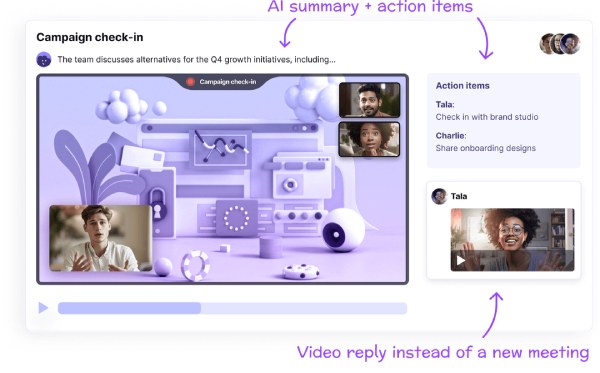
- เปลี่ยนภาพหน้าจอเป็นการโต้ตอบแบบไดนามิกเหมือนการแชทเพื่อการสื่อสารที่น่าดึงดูด
- ปรับปรุงการสนทนาด้วยปฏิกิริยาอิโมจิภายในภาพของคุณ
- ผู้จดบันทึกการประชุม AI ฟรีเพื่อช่วยเหลือในการจับภาพหน้าจอของคุณ
10. ไฟร์ช็อต
FireShot ซึ่งเป็นส่วนขยายภาพหน้าจอ Chrome อันทรงพลัง โดดเด่นด้วยความสามารถในการแก้ไขที่ครอบคลุม จับภาพ ใส่คำอธิบายประกอบ และแก้ไขภาพหน้าจอได้อย่างแม่นยำ ด้วยเครื่องมือแก้ไขขั้นสูง การจับภาพหลายหน้า และตัวเลือกการบันทึกที่ปรับแต่งได้ FireShot รับประกันแนวทางที่เป็นมืออาชีพและปรับแต่งตามความต้องการของภาพหน้าจอของคุณ
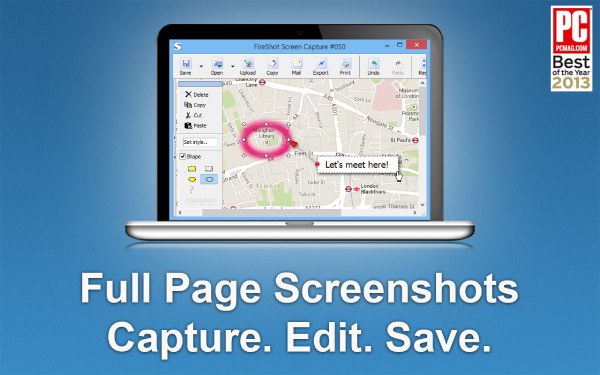
- แปลงภาพหน้าจอของคุณเป็นรูปแบบ PDF หากคุณต้องการ
- บันทึกเนื้อหาหลายหน้าทั้งหมดได้อย่างราบรื่นด้วย FireShot
- เพิ่มคำอธิบายประกอบและความคิดเห็นบนภาพหน้าจอของคุณ
โบนัส: ทางเลือกที่ดีที่สุดสำหรับส่วนขยายภาพหน้าจอ Chrome
เนื่องจากส่วนขยายภาพหน้าจอของ Chrome ความสามารถและเอฟเฟกต์จึงมีจำกัดอยู่เสมอ เมื่อเทียบกับอุปกรณ์เหล่านี้ คุณสามารถใช้แอปสกรีนช็อตที่เป็นมืออาชีพและมีประสิทธิภาพมากกว่าได้ AnyRec Screen Recorder หากคุณต้องการติดตามประสบการณ์ภาพหน้าจอขั้นสุดยอด ซอฟต์แวร์นี้ไม่เพียงช่วยให้คุณจับภาพหน้าจอได้ทุกที่ด้วยคุณภาพสูงสุด แต่ยังช่วยให้คุณเพิ่มคำอธิบายประกอบและเครื่องมือวาดภาพแบบเรียลไทม์ ต่อไปนี้เป็นวิธีใช้ทางเลือกที่ยอดเยี่ยมนี้กับส่วนขยายภาพหน้าจอ Chrome:

แอปนี้มีขนาดเพียง 6.6 MB ซึ่งเล็กกว่าส่วนขยายภาพหน้าจอ Chrome ส่วนใหญ่
มอบภาพหน้าจอที่ยอดเยี่ยมคุณภาพสูงและรูปแบบที่แตกต่างกันให้กับคุณ
เพิ่มรูปร่าง ข้อความ คำบรรยายภาพ และอื่นๆ ลงในภาพหน้าจอตามที่คุณต้องการ
ใช้ปุ่มลัดเพื่อจับภาพหน้าจอระหว่างการประชุม การเล่นเกม และอื่นๆ
ดาวน์โหลดอย่างปลอดภัย
ดาวน์โหลดอย่างปลอดภัย
ขั้นตอนที่ 1.เปิด AnyRec Screen Recorder และเลือกโหมดการจับภาพหน้าจอที่เหมาะกับความต้องการของคุณมากที่สุด จากนั้นคลิกปุ่ม "จับภาพหน้าจอ"
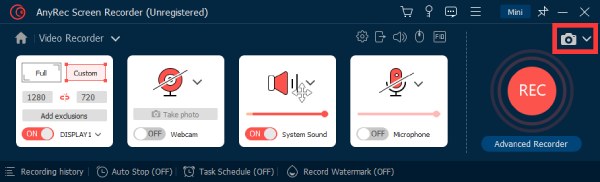
ขั้นตอนที่ 2.เตรียมตัวให้พร้อม ถ่ายภาพหน้าจอที่มีความละเอียดสูง ของพื้นที่ที่คุณเลือกโดยการลากขอบบนหน้าที่คุณต้องการจับภาพ
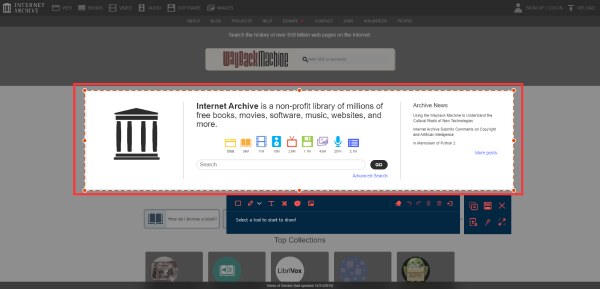
ขั้นตอนที่ 3ก่อนที่จะบันทึกภาพหน้าจอ คุณสามารถคลิกปุ่ม เช่น "ดินสอ" "ข้อความ" และอื่นๆ ด้านล่างเพื่อแก้ไขภาพหน้าจอของคุณ เมื่อเสร็จแล้ว ให้คลิกปุ่ม "บันทึก" เพื่อบันทึกภาพหน้าจอของคุณ
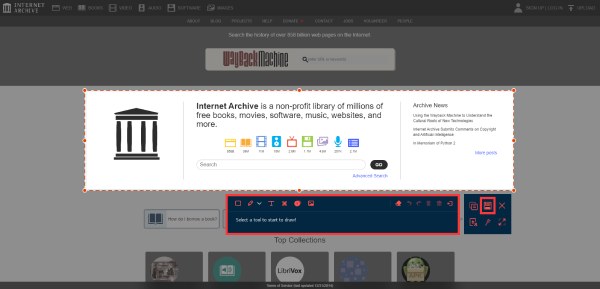
ดาวน์โหลดอย่างปลอดภัย
ดาวน์โหลดอย่างปลอดภัย
คำถามที่พบบ่อยเกี่ยวกับส่วนขยาย Chrome สำหรับภาพหน้าจอ
-
ส่วนขยายภาพหน้าจอ Chrome ปลอดภัยหรือไม่
ใช่ ส่วนขยายที่มีชื่อเสียงเป็นไปตามหลักเกณฑ์ด้านความปลอดภัยของ Chrome เพื่อให้มั่นใจถึงความเป็นส่วนตัวและความปลอดภัยของผู้ใช้
-
ส่วนขยายภาพหน้าจอ Chrome ทำงานบนอุปกรณ์เคลื่อนที่ได้หรือไม่
ส่วนขยายบางรายการอาจไม่เหมาะกับอุปกรณ์เคลื่อนที่ เลือกส่วนขยายที่เข้ากันได้กับ Chrome mobile เพื่อการใช้งานที่ราบรื่น
-
มีการจำกัดจำนวนที่ฉันสามารถจับภาพในส่วนขยายภาพหน้าจอของ Chrome ได้หรือไม่
ส่วนขยายส่วนใหญ่นำเสนอการจับภาพไม่จำกัด แต่อาจมีข้อจำกัดด้านพื้นที่เก็บข้อมูลขึ้นอยู่กับอุปกรณ์ของคุณ
บทสรุป
โดยสรุป ส่วนขยายภาพหน้าจอของ Chrome มีตัวเลือกมากมายที่ตอบสนองความต้องการที่หลากหลาย แต่ละส่วนขยายนำเสนอคุณสมบัติที่เป็นเอกลักษณ์เพื่อปรับปรุงประสบการณ์ภาพหน้าจอของคุณ อย่างไรก็ตาม หากคุณต้องการประสบการณ์ที่ดีที่สุดในการจับภาพหน้าจอ เครื่องมือระดับมืออาชีพจะเป็นทางเลือกที่ดีที่สุดแทนส่วนขยายภาพหน้าจอของ Chrome AnyRec Screen Recorder เป็นตัวเลือกที่เหมาะสมสำหรับคุณ อย่า. เครื่องมือระดับมืออาชีพเป็นทางเลือกที่ดีที่สุดสำหรับส่วนขยายภาพหน้าจอ Chrome A เป็นตัวเลือกที่เหมาะสมสำหรับคุณลังเลที่จะดาวน์โหลดและเริ่มต้นการเดินทางของคุณบนหน้าจอ!
ดาวน์โหลดอย่างปลอดภัย
ดาวน์โหลดอย่างปลอดภัย
